一.ls查看文件区域
ls常用命令显示:
-l:以详细列表的方式显示文件和目录的信息,包括文件权限、所有者、文件大小、最后修改时间等。
-a:显示所有文件,包括以 . 开头的隐藏文件。
-h:以人类可读的格式显示文件大小,如 KB、MB、GB 等。
-r:按照相反的顺序显示文件和目录。
-t:按照修改时间排序显示文件和目录,最新修改的文件会显示在最前面。
-R:递归地列出所有子目录的内容。
-i:显示文件的 inode(索引节点)号码。
[root@1 ~]# ls /etc/passwd -l //系统用户配置文件 -rw-r--r--.1 root root 983 Jul 8 12:40 /etc/passwd [root@1 ~]# ls /etc/shadow -l //用于存储 Linux 系统中用户的密码信息,又称为“影子文件” ----------.1 root root 621 Jul 8 12:40 /etc/shadow [root@1 ~]# ls /etc/group -l //用户组配置文件 -rw-r--r--.1 root root 515 Jul8 12:40 /etc/group [root@1 ~]# ls /etc/gshadow -l //加密资讯文件 ----------.1 root root 407 Jul 12:40 /etc/gshadow [root@1 ~]# ls -al /etc/skel/ //新用户配置文件 total 24 drwxr-xr-x.2 root root 62 Apr 11 2018 . drwxr-xr-x.77 root root 8192 Jul 11 08:44 .. -rw-r--r--.1 root root 18 Apr 11 2018 .bash_logout -rw-r--r--.1 root root 193 Apr 11 2018 .bash_profile -rw-r--r--.1 root root 231 Apr 11 2018 .bashrc [root@1 ~l# ls -l /var/spool/mail/ //邮件存储目录 total 0 -rw-rw----.1 zz mail 0 Jul8 12:40 ZZ [root@1 ~]# ls -al /home/ // root用户的家目录 total 0 drwxr-xr-x,3 root root 16 Jul 8 12:40 . dr-xr-xr-x.17 root root 224 Jul 8 12:40 .. drwx------.2 zz zz 62 Jul 8 12:40 zz二.用户名密码占位 (x)
1 [root@localhost ~]# vim /etc/passwd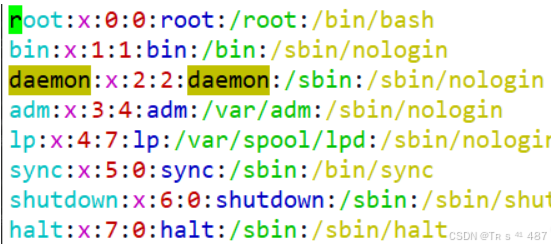
三.用户管理和密码加密
在Unix/Linux系统中,超级用户一般是root,可以通过修改用户的UID(用户标识符)来提升权限。但是,不建议直接修改UID,因为超级用户权限具有极高的系统权限,需要谨慎操作。
影子文件:/etc/shadow
密码加密:
使用MD5进行加密后,如果密码相同,生成的加密串也会相同。MD5算法生成的加密串长度为128位。
使用SHA-512进行加密时,即使密码相同,生成的加密串也不同。SHA-512算法生成的加密串长度为512位。
更新密码的时间微软1900.1.1开始,其他1970.1.1开始
密码失效时间从更新后开始
每个用户只能有一个初始组,可以有多个附加组
创建一个用户并操作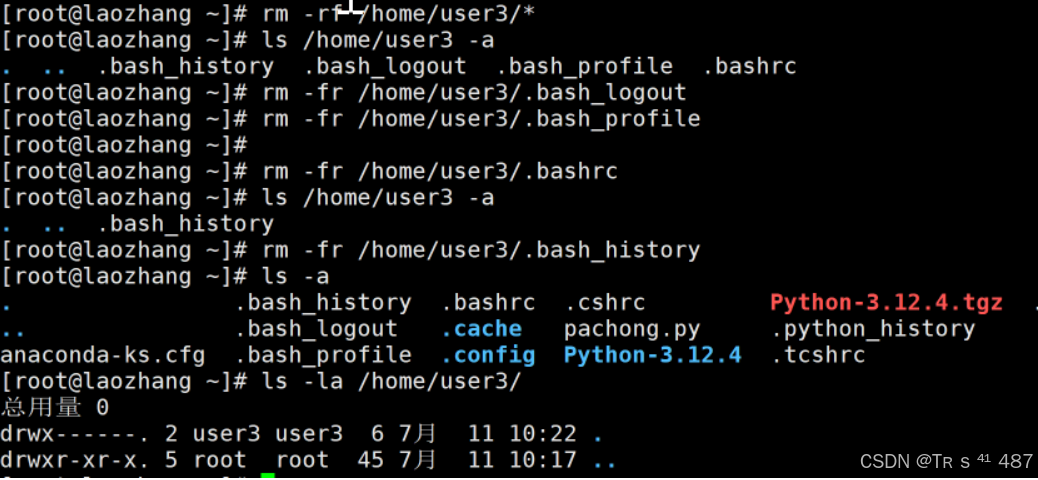
/etc/skel是家目录的模板
四.安装MYSQL数据库
1、卸载mariadb
2. 访问MySQL官方网站(https://dev.mysql.com/downloads/mysql/)下载适合你操作系统的MySQL安装包。这里下载mysql-8.0.28-el7-x86_64.tar.gz
3.将mysql-8.0.28-el7-x86_64.tar.gz压缩文件上传至/opt目录
4.将MySQL压缩文件解压至/usr/local目录
5.将MySQL根目录重命名为mysql(必须重命名为mysql,否则无法启动)
6.删除压缩文件
[root@localhost ~]# rm -f /opt/mysql-8.0.28-el7-x86_64.tar.gz7./usr/local/mysql根目录下创建data文件夹
[root@localhost ~]# mkdir /usr/local/mysql/data8.环境变量
a.编辑/etc/profile文件,内容如下:

b.重载/etc/profile文件:source /etc/profile
9.修改配置
a.查找mysql配置路径
 b.执行vi /etc/my.cnf 修改配置文件
b.执行vi /etc/my.cnf 修改配置文件
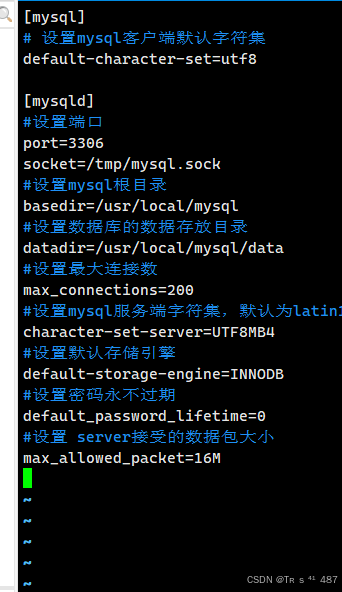
10.用户与用户组
a.添加 mysql 组
[root@localhost ~]# groupadd mysqlb.添加 mysql 用户
[root@localhost ~]# useradd -r -g mysql mysqlc.变更用户和用户组
[root@localhost ~]# chown -R mysql:mysql /usr/local/mysql11.初始化
[root@localhost ~]# mysqld --initialize --user=mysql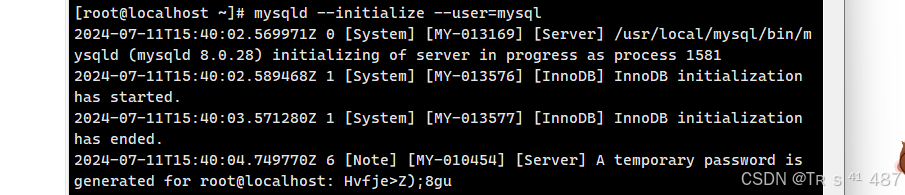 说明:Hvfje>Z);8gu 为临时密码
说明:Hvfje>Z);8gu 为临时密码
12.其它
# 安装SSL
[root@localhost ~]# mysql_ssl_rsa_setup --datadir=/usr/local/mysql/data# 添加权限
[root@localhost ~]# chmod -R a+r /usr/local/mysql/data/server-key.pem13.开机启动
a.复制启动脚本到资源目录
[root@localhost ~]# cp /usr/local/mysql/support-files/mysql.server /etc/rc.d/init.d/mysqldb.mysqld文件添加执行权限
[root@localhost ~]# chmod +x /etc/rc.d/init.d/mysql.serverc.mysqld服务添加至系统服务
[root@localhost ~]# chkconfig --add mysqld.查询mysqld服务
[root@localhost ~]# chkconfig --list mysqld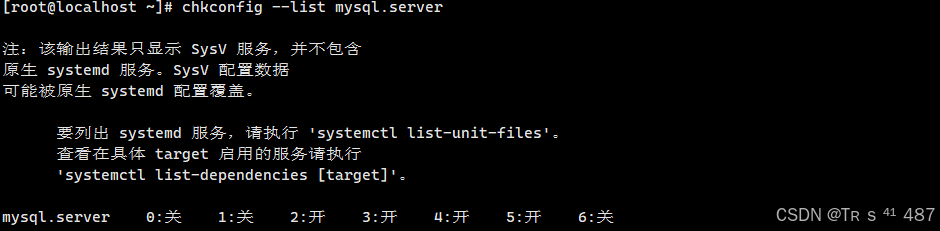
e.启动 mysqld服务
[root@localhost ~]# service mysqld start14.开放端口
a.添加端口
[root@localhost ~]# firewall-cmd --zone=public --add-port=3306/tcp --permanentb.重新加载
[root@localhost ~]# firewall-cmd --reload 3、修改密码
3、修改密码
初次登录MySQL数据库需要重置密码才能继续后面的数据库操作,步骤如下:
